Leseprobe:
Mit diesem Praxishandbuch wird ein Anfänger zum LiveCycle-Designer-Entwickler. Und wenn doch noch Fragen offen bleiben, dann können Sie ja immer noch einen Kurs besuchen.
Es ist (fast) egal, ob Sie den LiveCycle Designer für die
- SAP-Interactive-Forms nutzen oder für
- LiveCycle-ES (beliebiger Versionsstände) oder für die neue Adobe-Produktlinie
- AEM-Forms: Die Anleitungen in diesem Buch passen in jedem Fall.
Praxisbuch SAP Interactive Forms und Adobe LiveCycle Designer
Wer profitiert von diesem Buch?
- Teilnehmer eines SAP-Interactive-Forms- bzw. Adobe-LiveCycle-Kurses, die begleitend zum Kurs mehr Informationen wünschen;
- Anfänger, die vor einiger Zeit an einem Kurs teilgenommen haben, sich aber nicht mehr an alle Details erinnern können;
- Hardcore-ABAP-Entwickler, die man zwingt, ein Interactive Form zu erstellen;
- Formularentwickler in Fachbereichen, die aktuell auf Interactive Forms/den LiveCycle Designer wechseln wollen/sollen und sich den LiveCycle Designer selbst anhand der Online-Hilfe und dieses Buches beibringen möchten, um die einzigartigen Möglichkeiten dieses Werkzeugs nutzen zu können;
- aufgeschlossene Menschen, die auf den LiveCycle Designer gestoßen sind und nun versuchen, ihn sich im Selbststudium beizubringen, weil sie die Karrierechancen darin erkennen.
Einstiege in das Buch
Nicht jeder benötigt alle Informationen dieses Buches. Dieses Kapitel ist in potenzielle Einstiege gegliedert, die zur jeweiligen Ausgangssituation übersichtlich zeigen, wie Sie rasch zu »Ihren« Informationen gelangen. Dazu haben wir jedem Nutzertyp charakteristische Ausgangssituationen und Fragestellungen zugeordnet.
Suchen Sie sich unter den Beispielen auf den nächsten Seiten das zu Ihrem Tätigkeitsbereich passende. So finden Sie schnell heraus, welche Kapitel und Abschnitte des Buches für Sie von besonderem Interesse sein werden.
Ich bin Einsteiger in das Thema
Ich will mich nicht gleich mit den komplizierteren Themen beschäftigen. Vielmehr möchte ich möglichst schnell ein Erfolgserlebnis sehen und mein erstes Formular erstellen.
Ich stecke gerade in einer bestimmten Phase des Lebenszyklus eines Formulars
Prüfen Sie kurz, wie weit sie mit Ihrem Formularprojekt schon gekommen sind. Je nach Ausgangssituation finden Sie die dazu passenden Kapitel:
Ich bin Manager von Formularprojekten
Ich muss entscheiden, ob der LiveCycle Designer überhaupt das richtige Werkzeug für mein Team ist. Und dann muss ich die Mitarbeiter meines Teams nach ihren Fähigkeiten aufteilen. Ich will auch mehrere Personen parallel in einem Formularprojekt einsetzen.
Ich bin Grafiker und Designer
Ich lege mit dem LiveCycle Designer das gesamte äußere Erscheinungsbild fest. Ich kümmere mich aber überhaupt nicht um die Daten, die in das Formular eingegeben oder damit dargestellt werden. Ganz bestimmt werde ich nicht programmieren. Für den gesamten technischen Teil des Formulars gibt es einen eigenen Dienstleister.
Ich bin Web-Service-Programmierer, XML-Gestalter
Wenn das Layout des Formulars von der Fachabteilung oder von einem Grafiker selbst erstellt wurde, dann braucht es noch jemanden wie mich, der das Formular mit Daten befüllt – und zusätzlich evtl. noch jemanden, der das Scripting besorgt sowie einige weitere technische Einstellungen am Formular vornimmt.
Die Adobe-Produktwelt verstehen
Egal ob man im SAP-Umfeld oder unabhängig davon entwickelt: Man trifft auf verwirrend viele PDF-Typen und eine Vielzahl von Adobe-Softwareprodukten. Dieses Kapitel erklärt Ihnen, wie alles zusammenhängt: die Besonderheiten der PDF-Typen, wofür man welches Adobe-Produkt verwendet und welche Anwendungen man mit XFA-PDFs schaffen kann.
Die unterschiedlichen PDF-Typen
Grundsätzlich sind folgende Typen von PDFs zu unterscheiden:
- Flat PDF – ein reines Ausgabeformat, das keine Eingabemöglichkeit bietet.
- Acro Form – ein binäres Format, wie es z.B. beim Export aus Word erzeugt wird. Mit Acro-PDFs lassen sich Formulare mit Formularfeldern erstellen, die über ein »Bild« gelegt werden. Bis zu einem gewissen Grad können auch Scripte in Acro-PDFs geschrieben werden.Änderungen am Formular-Layout sind aber sehr aufwendig. Sie eignen sich daher eher für kurzlebige Formulare (Feedbackbögen, Einladungen etc.).
- XFA-Form – diesen PDF-Typ nutzt auch SAP. Es handelt sich um ein XML-Format, das auch dynamische PDFs gestattet: Die Formularlänge wächst dabei mit den Daten, die in das Formular »hineinlaufen« oder durch Benutzerinteraktion (Absätze werden z.B. weggeklickt).
Ein XFA-PDF kann ausschließlich mit dem Adobe-LiveCycle Designer erstellt werden. Mit diesem Werkzeug können Formulare sehr leicht geändert werden, daher eignen sich XFA-Forms für langlebige Formulare.
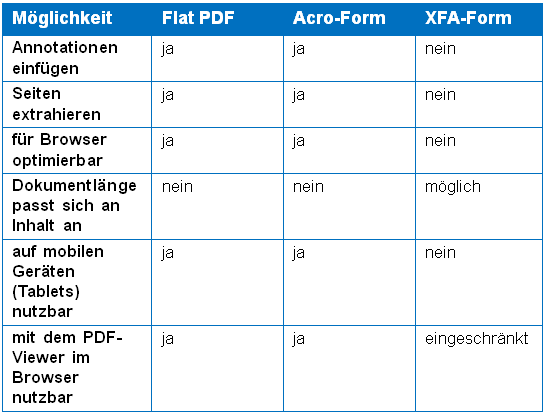
Die Adobe-Produkte rund um das Portable Document Format (PDF)
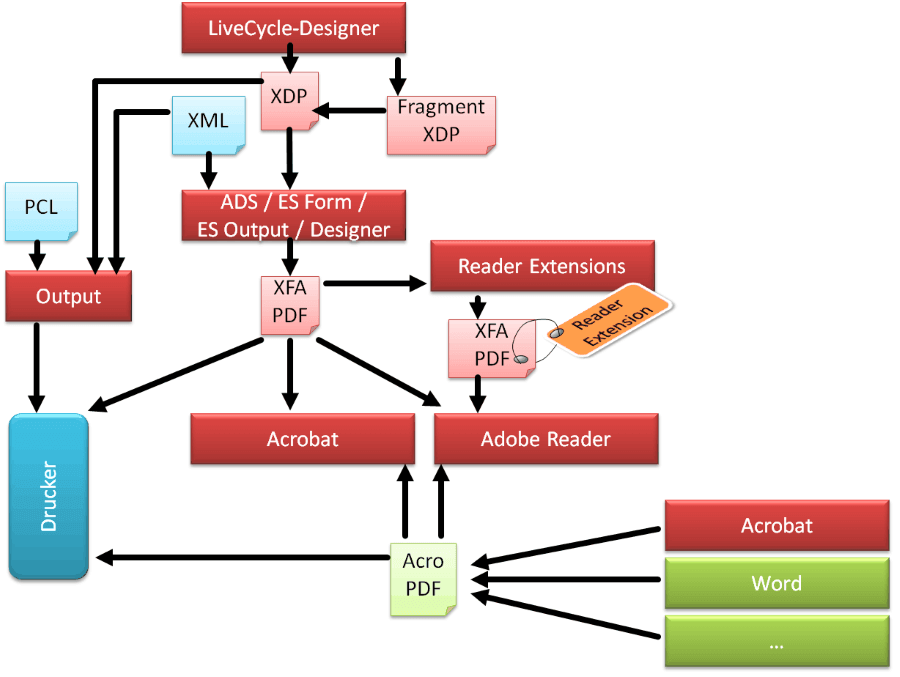
Ein Formularprojekt beginnen
Ehe Sie den LiveCycle Designer öffnen, um damit ein Formular zu erstellen, sollten Sie einige Vorbereitungen treffen.
Planen
Bevor Sie ein Formularprojekt beginnen, sollten Sie Ihre Aufmerksamkeit auf eine gute Projektplanung legen.
Klären Sie die Zuständigkeiten für
- das Design (z.B. Grafiker für Corporate Identity),
- die Datenversorgung (Lieferanten von XML-Daten, SAP-Kontext, Webservices),
- organisatorische Änderungen (sehr oft bedeuten neue Formulare Anpassungen der Zuständigkeiten und Abläufe) und
- die Formularinhalte (der Auftraggeber des Formulars, die Vertreter der Formularanwender).
Spezifizieren
- Gestaltung – Legen Sie zu Beginn die Gestaltung schriftlich fest (Styleguide). Orientieren Sie sich dabei an einem bestehenden Corporate-Identity(CI)-Katalog (Fragen Sie aktiv danach. Er muss Ihnen physisch vorliegen!) oder am aktuellen Internetauftritt Ihres Unternehmens.Datenquelle – Klären Sie, welches Objekt der Datenquelle (z.B. XML-Element) welchem Feld entsprechen soll. Halten Sie das Ergebnis schriftlich fest.
- Vorlage – Besorgen Sie sich Vorgängerformulare, die ggf. ersetzt werden sollen, und lassen Sie sich jedes Detail erklären.
- Formulartyp – Erfragen Sie, ob Ihr Formular dynamisch sein, d. h. abhängig von den Daten und/oder Benutzereingaben in der Länge wachsen soll.
- Dateneingabe – Entscheiden Sie, ob Ihr Formular ein Druckformular sein oder der Anwender am Rechner interaktiv Eingaben machen soll. Ausgabeformat? – Klären Sie, welche PDF-Viewer Ihre Formularanwender verwenden (müssen).
- Evtl. steht allen Anwendern Acrobat zur Verfügung. Gelegentlich wird auch die Nutzung sehr spezieller PDF-Viewer vorgeschrieben. Wird Ihr Formular auch auf Tablets geöffnet? Welche Version des PDF-Viewers steht den Anwendern mindestens zur Verfügung?
XML als Datenquelle
Wenn Ihr Formular mit Kunden-/Vertragsdaten vorausgefüllt werden soll, dann kommen Sie um die folgenden »Zutaten« fast nie herum:
- eine XML-Datei mit den Daten,
- den FormServer/ADS (klären Sie zu Projektbeginn die Lizenzkosten und Ihr Budget! Es sind schon Formularprojekte an diesem Punkt gescheitert.). Die Alternative wäre bestenfalls ein Webserviceaufruf, der aber nur in sehr speziellen Fällen die Datenbefüllung per XML-Datei ersetzen kann.
Den LiveCycle Designer erstmalig einrichten
Einen frisch installierten LiveCycle Designer sollten Sie zunächst anpassen, um richtig produktiv mit ihm arbeiten zu können.
In diesem Kapitel behandeln wir diese Themen:
Abschnitt 4.1 – Die Optionen des LiveCycle Designers einstellen, Abschnitt 4.2 – Eine bereits existierende Objektbibliotheksgruppe hinzufügen, Abschnitt 4.3 – Der Vorlageverwaltung eine bereits existierende Vorlagenkategorie hinzufügen, Abschnitt 4.4 – Den bereits vorliegenden Firmen-Stilkatalog hinzufügen, Abschnitt 4.5 – Raster und Einheiten festlegen.
[caption id=attachment_72 align=aligncenter width=900]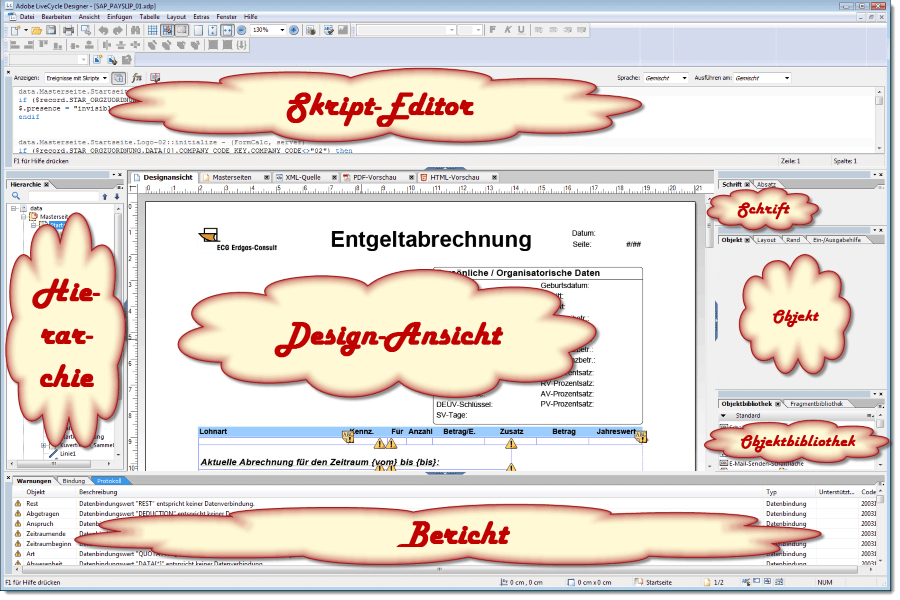 Abbildung 4.1: Die Oberfläche des LiveCycle Designers[/caption]
Abbildung 4.1: Die Oberfläche des LiveCycle Designers[/caption]
LiveCycle Designer – die Bausteine eines Formulars
Lernen Sie in diesem Kapitel die wichtigsten Bestandteile eines Formulars kennen und wofür Sie diese in Ihrem Dokument verwenden können.
Die Formularobjekte
Sie bauen Ihr Formular vollständig aus Formularobjekten zusammen. Alles, was Sie später in einem Formular sehen, sind Formularobjekte.
Aus den folgenden Formularobjekten können Sie Ihr Formular erstellen:
Abschnitt 5.2 – Grafische Objekte, Abschnitt 5.3 – Eingabeobjekte, Abschnitt 5.3.4 – Barcodes, Abschnitt 5.3.5 – Buttons, Abschnitt 5.3.6 – Tabellen, Abschnitt 5.3.7 – Teilformular, Abschnitt 5.3.8 – Feld in Fließtext, Abschnitt 5.4 – Mehrere gleichartige Objekte.
Ihnen stehen zwei alternative Wege offen, um Formularobjekte in ein bestehendes oder neu angelegtes Formular einzufügen. Über die Objektbibliothek geht es sehr bequem und schnell; die Menüleiste werden Sie wohl nur verwenden, wenn Sie am Laptopbildschirm sehr wenig Platz haben. Funktional sind beide Wege aber gleichwertig.
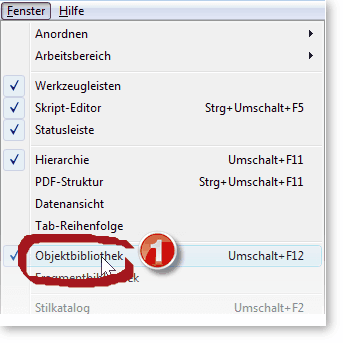
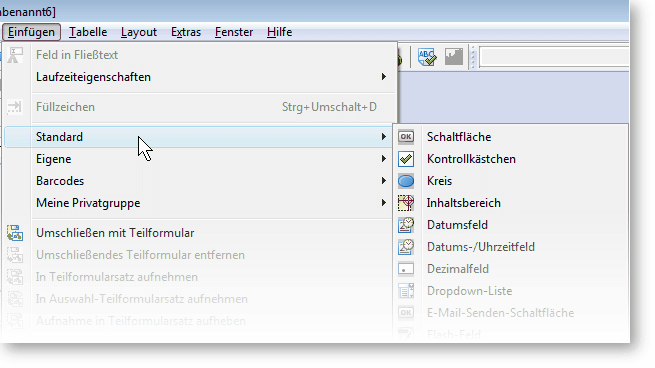
Ein Formular erstellen
In Kapitel 5 haben Sie die Bausteine kennengelernt, aus denen ein Formular besteht. In diesem Kapitel lernen Sie, wie man sie zu einem vollständigen Formular zusammensetzt.
In diesem Kapitel werden dazu folgende Themen behandelt.
Abschnitt 6.1 – Ein neues XDP-Template anlegen, Abschnitt 6.2 – Ein XDP-Template erstmalig einrichten, Abschnitt 6.3 – Ein XDP-Template unter SAP exportieren und importieren, Abschnitt 6.4 – Den Formular-Hintergrund auf der Masterseite gestalten, Abschnitt 6.5 – Layout, Schriften und Gestaltung von Formularobjekten ändern, Abschnitt 6.6 – Formularobjekte ausrichten, Abschnitt 6.7 – Formularteile wiederverwenden.
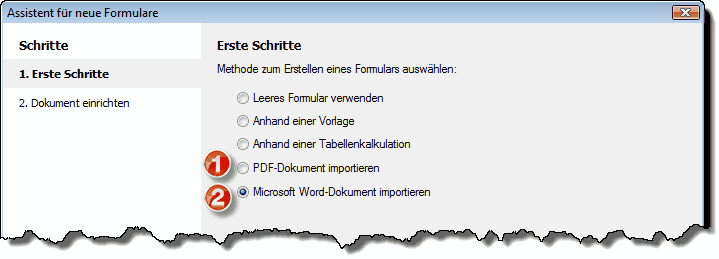
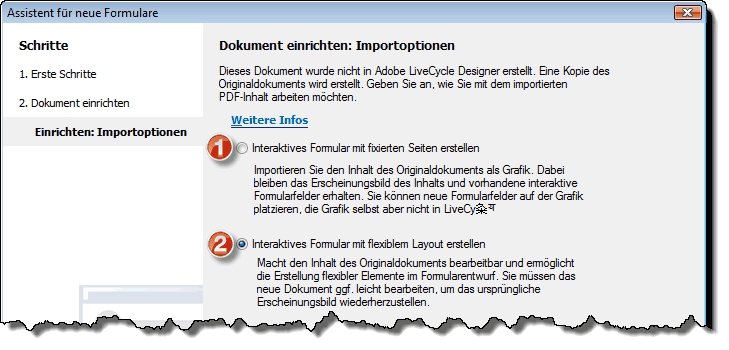
Ein Formular beim Anwender einsetzen
In einem Softwareprojekt kommt gegen Ende die Phase der Bereitstellung- bzw. Inbetriebnahme (Deployment, Rollout). Die Software wird dann im Produktivsystem installiert und für alle Anwender zugänglich gemacht. Genau diese Phase in einem Formularprojekt betrachten wir in diesem Kapitel.
Sie kann über den Erfolg Ihres Formularprojekts entscheiden. Vor dem Beginn der Anwendertests und dann noch einmal vor dem Rollout des Formulars sollten Sie Ihr Formular einer Qualitätssicherung unterziehen.
Checkliste
Gehen Sie die folgende Checkliste vor dem Systemtest und vor dem Rollout systematisch durch:
Öffnen Sie unter dem Menüpunkt Fenster • Bericht (in SAP: Paletten • Bericht) das Fenster mit den Warnungen! Ihr Formular sollte keine Warnungen enthalten – selbst wenn das PDF später scheinbar gut funktioniert. Denn jede Warnung kann in selteneren Konstellationen trotzdem zu einem Fehler führen. Oder der Fehler tritt erst auf, wenn ein Kollege ein Detail an Ihrem Formular ändert.
Es ist durchaus möglich, auch sehr große Formulare vollständig warnungsfrei zu entwickeln. Suchen Sie bei jeder Warnung nach ihrem Grund!
- Haben Sie in den Formulareigenschaften den Info-Reiter ausführlich ausgefüllt?
- Haben Sie die Tab-Reihenfolge kontrolliert?
- Haben Sie alle Felder mit besonders langen Feldinhalten getestet? (Der Buchstabe »M« ist sehr breit.) Haben Sie versucht, nicht typgerechte Daten einzugeben (Integer oder Strings in Datumsfelder etc.)?
- Haben Sie das Formular (falls nötig) mit Reader Extensions ausgestattet?
Testen
Testen Sie Ihr fertiges, auslieferbereites PDF ausgiebig.
Geben Sie Ihr Formular wenigen ausgewählten Testanwendern zum Erproben. Die entdecken garantiert mehr und ganz andere Fehler, als Sie je finden würden!
Testen Sie nicht in der PDF-Vorschau des LiveCycle Designers; öffnen Sie das PDF vielmehr mit einem PDF-Viewer. Funktioniert Ihr Formular mit allen PDF-Viewern, die für Ihr Formular verlangt werden?
Geben Sie in jedes Formularfeld besonders lange und solche Werte ein, die nicht dem Datentyp oder dem Anzeige-/Prüfmuster entsprechen. Prüfen Sie bei Buttons und Scripting-Logik auf dem Formular möglichst viele unterschiedliche Abfolgen von Feldbefüllungen und Button-Klicks.
Themen
- ABAP
- Forms
- HANA
- ADOBE
- LiveCycle
- FORMS
Für den Newsletter anmelden und nie mehr Neuerungen verpassen!
Als Dank erhalten Sie 10% Rabatt auf eine Einze-Jahreslizenz für unsere SAP-Lernplattform.1
* Pflichtfelder
1. Einmalig und nur für Neukunden. Der Gutschein ist nicht mit anderen Aktionen kombinierbar und nur bei Espresso Tutorials GmbH einlösbar.